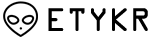우분투 경량화 ( 리눅스 라이트, Linux Lite 7.0 ) 과 크롬os flex 를 사용하면서 느낀점
페이지 정보
작성자본문
유튜브도 잘 나오지 않던 오래된 노트북에 리눅스 라이트 버전을 설치해서 사용가능한 노트북으로 탈바꿈이 되었다.
내가 우분투 계열의 리눅스 라이트 버전을 설치한 이유는 원래는 우분투 버전을 설치해서 사용해보았지만 속도가 윈도우와 비슷했다.
우분투 데스크탑의 경우에도 설치되는 내용들이 많기 때문에 전체적인 속도는 만족하지 못했다.
그래서 리눅스 라이트 (Linux Lite) 버전을 설치해서 사용중인데 속도도 빠르고 매우 만족했다.
처음에는 크롬OS FLEX 를 설치해서 사용해보았다. 크롬OS 의 문제는 지원되는 장치들의 제한이 있어서
재부팅 되는 문제가 계속 생겨서 다시 리눅스 라이트 버전으로 설치를 했다.
결과적으로 크롬OS 를 이용해서 리눅스 관련 프로그램들도 설치해서 사용해보고 했지만 리눅스 라이트 버전에 만족하고 있다.
속도는 비슷했지만 리눅스 라이트 버전에서 더 많은것을 할 수 있었다.
결과적으로 크롬os flex 보다 리눅스 라이트 버전이 개인적인 생각으로 적절한 선택인 것 같다.
1.리눅스 라이트 홈페이지
홈페이지는 아래와 같고 다운로드 주소도 함께 포함되어 있다.
https://www.linuxliteos.com/download.php
2. 다운로드 링크
아래 HTTP MIRRORS 라고 Click here 를 클릭하면 된다.
그럼 아래 처럼 미러사이트로 이동하게 된다.
3. 다운로드 미러사이트
https://www.linuxliteos.com/mirrors.php
첫번째 월드와이드 링크를 클릭하면 SourceForge 사이트로 이동된다.
4. ISO 파일을 다운로드 한다.
첫번째 linux-lite-7.0=64bit.iso 파일 2.8GB 를 다운받았다. 
5. 부팅가능한 usb 만들기
8기가 이상의 USB 를 준비해서 해당 ISO 파일을 부팅가능한 usb 프로그램을 만든다
방법은 아래와 같다.
6. 루프스 프로그램을 다운받는다.
https://rufus.ie/ko/ 로 이동한다.
해당 윈도우 버전에 맞는 프로그램을 다운로드 한다.
위 프로그램을 다운받고 실행을 하면 ISO 파일을 선택하는 창이 나오게 된다.
장치에는 USB 이름이 표시가 된다. (프로그램 캡쳐만 했음, 원래는 usb 이름이 나오게됨)
아래 선택을 클릭해서 다운받은 linux-lite-7.0.iso 파일을 선택해준다.
하단에 있는 "시작" 을 클릭해주면 해당 usb 로 리눅스 라이트 부팅가능한 usb 로 만들어준다.
[주의]
아래 장치 이름을 잘보고 덮어씌어야 한다.
다시 한번 잘 확인하고 시작을 클릭한다.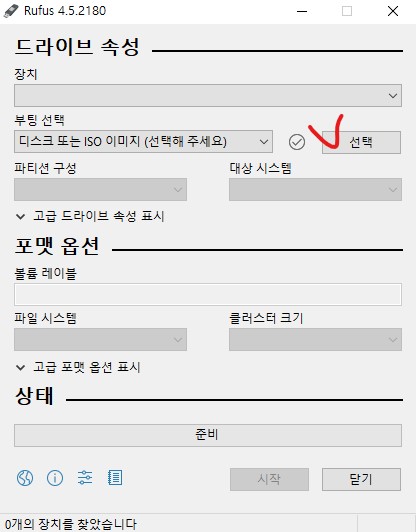
- 이전글우분투 실시간으로 활성화창 캡쳐하기 24.08.20
- 다음글리눅스(우분투) 마우스패드 잠그기 xinput disable id , xinput enable id 24.08.18
댓글목록
등록된 댓글이 없습니다.